Según el plan de Hulu que elijas, especialmente el plan más popular Hulu + Live TV, puedes disfrutar de una amplia gama de contenido a pedido, incluidas películas exitosas, programas de TV, eventos en vivo y más de 60 canales. Sin duda, una pantalla más grande puede brindar una mejor experiencia de visualización. Por eso, esta guía completa te presentará 6 formas prácticas de ver Hulu en la televisión Incluso si Hulu no es compatible con el modelo de tu TV, ¡ahora repasemos todos los métodos a continuación!
Te podría gustar:
Estreno de Cómo ver programas de Hulu en la TV
Antes de comenzar, puede ser útil obtener información sobre cómo ver contenido de Hulu en la televisión, incluidos los modelos de televisión compatibles y los planes de suscripción necesarios.
¿Puedo ver Hulu en la televisión gratis?
Sí. En este momento, en 2024, si eres nuevo en el Plan Básico de Hulu (con anuncios) o en el Plan Hulu + TV en Vivo, puedes obtener un Prueba gratuita de Hulu Para esos planes, de 3 a 30 días. De lo contrario, debe tener en cuenta que Hulu es un servicio de transmisión premium, por lo que debe pagar por él.
Además, Hulu ofrece varios planes y paquetes según tus necesidades. Así que antes de empezar a pagar por sus planes y ver Hulu en tu TV, consulta Cómo funciona Hulu primero.
Notas adicionales para los planes de suscripción de Hulu:
- Disney+ (con anuncios) solo es compatible con ciertos dispositivos seleccionados.
- Los usuarios de T-Mobile no pueden acceder a Disney+ y ESPN+ a través de nuestros planes de TV en vivo.
- Hulu (con anuncios) + TV en vivo, Disney+ (sin anuncios) y ESPN+ (con anuncios) ya no están disponibles para comprar o cambiar de plan.
- Hay 3 planes disponibles que permiten a los usuarios descargar programas de TV y películas de Hulu para reproducirlos sin conexión en dispositivos compatibles, incluidos iPhones, iPads, dispositivos móviles Android y tabletas Amazon Fire.
¿Qué modelos de TV admite Hulu?
¿Cómo puedo instalar Hulu en mi televisor? La aplicación de Hulu viene preinstalada en algunos televisores inteligentes. En este caso, puedes iniciar sesión directamente en tu cuenta de Hulu y comenzar a transmitir tus programas favoritos. De lo contrario, puedes descargar e instalar directamente la aplicación de Hulu si tu televisor está en la lista de compatibilidad que aparece a continuación.
| Televisores compatibles |
Android TV (modelos seleccionados) Apple TV (4.ª generación o posterior) Fire TV y Fire TV Stick Televisores LG (modelos seleccionados) Televisor Samsung (modelos seleccionados) |
Roku (modelos seleccionados) Televisores VIZIO SmartCast Decodificadores de TV Xfinity X1 Xfinity Flex Caja de TV en streaming |
1. Mira Hulu en la televisión a través de la aplicación oficial de Hulu
Si los modelos de tu TV cumplen con los requisitos que mostramos anteriormente, puedes ir a la App Store en tu TV, buscar la aplicación Hulu e instalarla en Apple TV/Samsung TV/Roku TV. Para ser más específico, consulta el siguiente tutorial para obtener la aplicación Hulu en tu TV.
PASO 1: Encienda su televisor, conéctelo a WiFi y presione el botón Inicio en su control remoto para acceder al Smart Hub.
PASO 2: Vaya a APLICACIONES, busque “Hulu” e instale la aplicación.
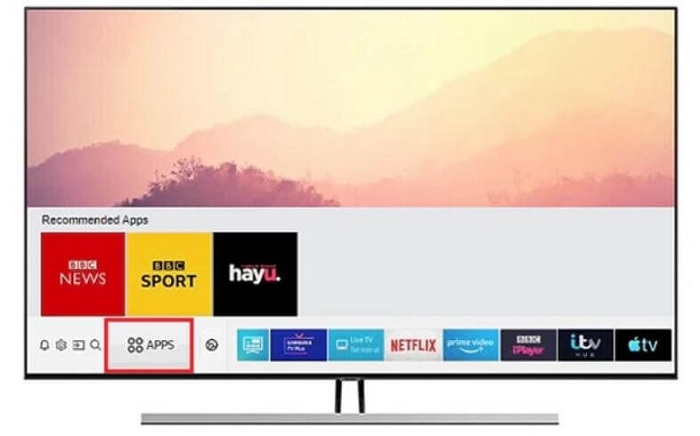
PASO 3: Abra la aplicación Hulu, seleccione “Iniciar sesión” e ingrese su correo electrónico y contraseña.
PASO 4: Si se le solicita, visite el Página de activación de Hulu En una computadora o dispositivo móvil, ingrese el código único y presione “Activar Hulu”.

2. Transmite videos de Hulu a tu TV con Chromecast
Si, por desgracia, la aplicación Hulu no está disponible para tu modelo de TV, no te frustres. Puedes transmitir tu programa de TV o película favorita de Hulu a la TV desde tu Windows, Mac, Android, iPhone o iPad si tienes Google Chromecast. O considera pagar alrededor de $60 por uno.
Configurar Hulu y Chromecast
Antes de continuar, preparemos todo. Ahora, confirma la lista de verificación a continuación para preparar todo el material antes de disfrutar de toda la biblioteca de videos en Hulu.
- Necesitarás suscribirte a uno de los planes o paquetes de Hulu a partir de $7.99 por un mes.
- Conecte Google Chromecast al puerto HDMI detrás de su televisor y luego conecte un extremo del cable USB a su Chromecast mientras que el otro extremo a una toma de corriente abierta.
- Conecta tu Chromecast a la conexión Wi-Fi en Android o iPhone siguiendo los siguientes pasos.
PASO 1. Descargar e instalar Página principal de Google desde Apple App Store o Google Play Store.
PASO 2. Grifo Empezar para iniciar sesión en su cuenta de Google y toque el Perfil icono en la esquina derecha.
PASO 3. Seleccionar Configurar el dispositivo, y elige Nuevos dispositivosLuego, toca Crea otro hogar y toque Próximo Para proceder.
PASO 4. Cuando se detecte tu Chromecast, haz clic en Próximo y verás un código de cuatro dígitos tanto en la pantalla de tu teléfono como en la de tu televisor. Toca Sí para ingresar al siguiente paso.
PASO 5. Elija un nombre para el dispositivo Chromecast y seleccione ContinuarAhora, conecta Google Chrome a una red Wi-Fi.
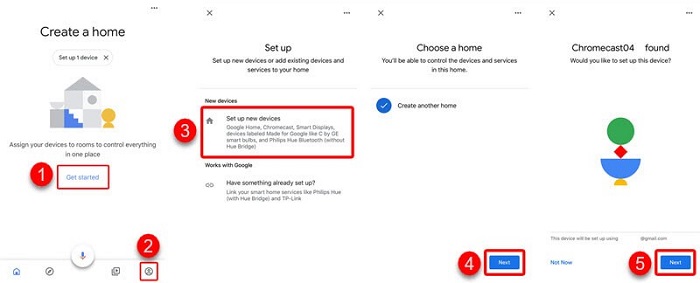
Cómo transmitir contenido de Hulu desde tu dispositivo iOS y Android
Con un dispositivo Chromecast, puedes transmitir contenido de Hulu desde tu dispositivo Android, iPhone o iPad a tu TV. Chromecast funciona con la mayoría de los dispositivos móviles con Android 5.0 o superior e iOS 11.0 o superior. Ahora, aprendamos a transmitir contenido de Hulu desde tu dispositivo móvil a tu TV.
PASO 1. Asegúrate de que tanto Chromecast como tu Android/iOS estén en la misma red wifi.
PASO 2. Descargue e instale la aplicación Hulu desde la App Store de Apple o Google Play Store. Luego, abra la aplicación.
PASO 3. Transmita el video que desee en Hulu y toque el Elenco botón en la parte superior.
PASO 4. Ahora, Seleccione el dispositivo Chromecast y verás el video transmitido en la pantalla de tu televisor.
PASO 5. Si desea detener la transmisión, toque el Elenco Botón nuevamente para detenerlo.
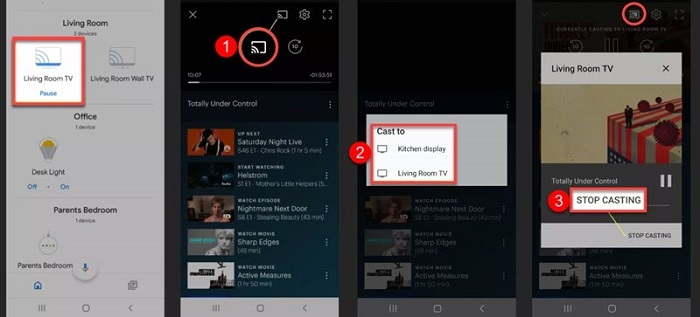
Cómo transmitir contenido de Hulu desde tu computadora
Es un poco incómodo transmitir Hulu a tu televisor usando tu teléfono, porque es posible que tengas que responder mensajes en tus aplicaciones sociales. Por lo tanto, puedes considerar transmitir Hulu desde tu Windows o Mac. Puedes transmitir Hulu directamente en su sitio web. Aquí te explicamos cómo.
PASO 1. Como regla general, tanto su Win/Mac como el dispositivo Google Chromecast deben conectarse a la misma red Wi-Fi.
PASO 2. Abre Chrome o Safari en tu computadora y ve al sitio oficial de Hulu.
PASO 3. Acceso a tu cuenta y transmite el video que deseas transmitir.
PASO 4. Haga clic en el Elenco Botón en la esquina inferior junto al ícono de engranaje.
PASO 5. Ahora, Selecciona tu Chromecast de la lista y el video se transmitirá a la pantalla de su televisor.
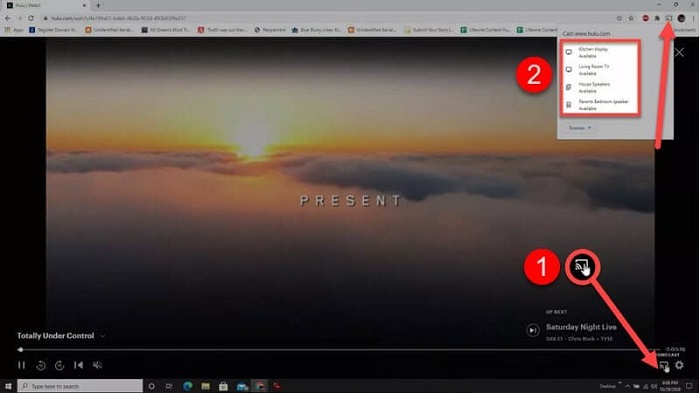
3. Mira Hulu en tu TV a través de una computadora portátil y HDMI
Si no tienes ningún dispositivo de transmisión, es posible que te preguntes: ¿cómo puedo ver Hulu en mi televisor? En realidad, puedes conectar directamente tu computadora portátil al televisor mediante un cable HDMI. Luego, reflejarás la pantalla de la computadora en la pantalla de tu televisor mientras transmites programas de televisión o películas en Hulu. Para obtener una guía detallada, consúltala a continuación.
Aviso: Si su televisor no tiene puertos HDMI, primero necesitará un adaptador HDMI a componente o HDMI a compuesto.
PASO 1. Conecte un extremo de un cable HDMI macho a macho a su computadora portátil y el otro extremo al puerto HDMI detrás de su televisor.

PASO 2. Utilice su control remoto para seleccionar el Aporte Botón y seleccione el puerto HDMI al que está conectado su computadora portátil.
PASO 3. En la pantalla de su computadora portátil, haga clic derecho y navegue hasta Configuración de pantalla – Detectar.
PASO 4. Ahora, haga clic Identificar para reconocer su televisor y elegir un modo para reflejar la pantalla de su computadora portátil en el televisor.
- Duplicar estas pantallas – Este modo transmitirá la pantalla de su computadora al televisor.
- Amplíe estas pantallas – Este modo ampliará la pantalla de tu televisor como parte de tu escritorio.
- Mostrar solo en 1 – Este modo solo mostrará la pantalla de su computadora portátil.
- Mostrar solo en 2 – Este modo solo mostrará la pantalla de su televisor.
PASO 5. Vaya al sitio web de Hulu e inicie sesión en su cuenta de Hulu. Luego, comience a reproducir un video y lo verá también en su televisor.
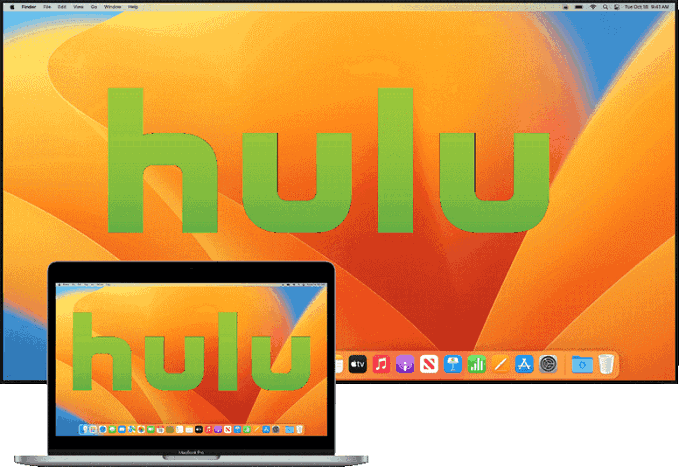
4. Mira Hulu en la televisión con una consola de juegos
Hulu también está disponible en consolas de juegos, incluidos los modelos Xbox, Nintendo Switch, PlayStation 3/4/5, etc. Eso significa que puedes transmitir videos en HD en Hulu desde tu mano. Además, es fácil transmitir la pantalla de tu consola a tu televisor con un cable HDMI, que es similar a conectar tu computadora portátil a un televisor. Ahora, veamos el tutorial a continuación.
PASO 1. Conecta un extremo de un cable HDMI al puerto HDMI de la parte posterior de tu consola de juegos, que es el que está más cerca del cable de alimentación. Luego, conecta el otro extremo al puerto de entrada HDMI de tu televisor.
PASO 2. En tu consola de juegos, toca el Computadora Icono para transmitir la pantalla a tu TV.
PASO 3. Abre la aplicación Hulu desde tu consola. (Si aún no la tienes instalada, descárgala e instálala desde Game Store).
PASO 4. Simplemente busca el programa que quieres ver y transmítelo en tu consola. Luego, se transmitirá en tu TV y podrás disfrutar de videos en Full HD en Hulu.
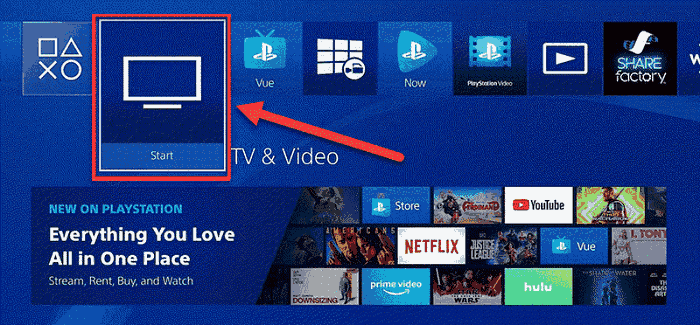
5. Transmite Hulu a tu TV con AirPlay de iOS
Si tienes un Apple TV o los modelos de tu TV son compatibles con AirPlay, entonces, ¡listo! Puedes usar AirPlay para ver Hulu en la TV desde tu iPhone o iPad. Esta es probablemente la forma más fácil de transmitir Hulu a tu TV. Además, el proceso es totalmente infalible y fácil de seguir.
PASO 1. En primer lugar, conecte su televisor y su iPhone/iPad a la misma conexión Wi-Fi.
PASO 2. En tu iPhone/iPad, descarga e instala la aplicación Hulu desde la App Store.
PASO 3. Inicie sesión en su cuenta de Hulu y autorice su dispositivo con un código de activación.
PASO 4. Pulsa sobre un episodio o película que te gustaría ver en la TV y pulsa el Salida en antena icono en la parte superior de la aplicación.
PASO 5. Seleccione su TV de la lista de dispositivos AirPlay disponibles y ahora puedes transmitir Hulu a tu televisor.
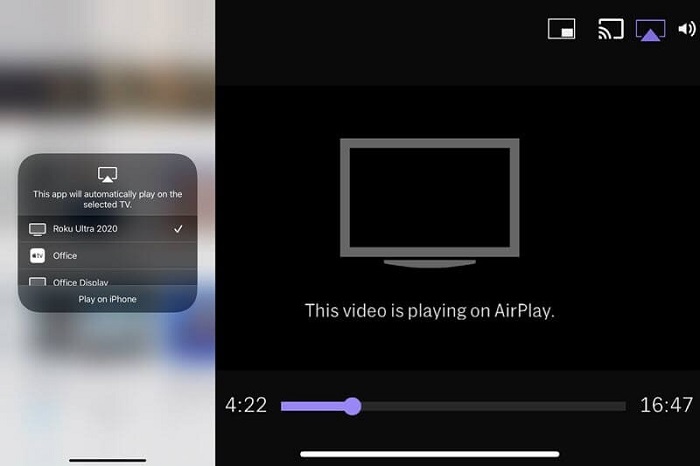
6. Watch Hulu in MP4 Format on TV from USB 🔥
Aunque Hulu ofrece muchas funciones populares, todavía hay algunas Límites de descarga de Hulu: solo está disponible en EE. UU., está restringido a ciertos planes y dispositivos y las descargas vencen en 30 días o desaparecen si se elimina el contenido. Para evitar estos límites, será útil contar con un descargador de videos de Hulu confiable.
Descargador de videos de Hulu de MovPilot es un potente descargador de videos que se ejecuta en computadoras Windows y Mac. Le permite eliminar todos los límites de Hulu y Hulu JP, y usar Calidad de video HD a Descargar vídeos de Hulu a MP4 o MKV Sin DRM Archivos. Mejor aún, funciona en todos los planes de Hulu, e incluso en la prueba gratuita de 30 días. Si no sabe nada sobre este excelente software, eche un vistazo a sus excelentes funciones a continuación.
- Velocidad de descarga 5 veces más rápida – El programa te permite descargar varios vídeos de Hulu a una velocidad de descarga ultrarrápida. Su brillante tecnología de aceleración hace que todo el proceso sea rápido y sencillo.
- Calidad de sonido Dolby Atmos – Para brindarte la mejor reproducción sin conexión, MovPilot Hulu Video Downloader puede mantener la mejor calidad de sonido durante todo el proceso con sonido envolvente Dolby Atmos 5.1.
- Eliminación de la protección DRM – MovPilot posee la tecnología líder mundial de descifrado de videos en línea que puede eliminar la protección DRM de los videos de Hulu con facilidad y convertir los videos protegidos en archivos de video sin DRM. Por lo tanto, podrá disfrutar de verlos sin conexión en cualquier lugar y en cualquier momento.
- Biblioteca completa de contenido en streaming de Hulu – MovPilot Hulu Video Downloader cubre todo el contenido de Hulu y te permite descargar programas de TV, originales, películas, etc. a tu computadora sin problemas.
- Reproductor web Hulu integrado – No te preocupes. Este software dedicado no requiere experiencia para realizar su trabajo. Viene con un reproductor web de Hulu integrado, igual que cuando navegas por Hulu en la web.
- Bandas sonoras y subtítulos multilingües – Antes de empezar, puedes elegir qué banda sonora de un idioma específico quieres conservar si está disponible. También puedes elegir si quieres incrustar los subtítulos en el vídeo o descargarlos por separado.
Qué idea tan maravillosa es descargar vídeos sin DRM de Hulu y transferirlos a tu dispositivo USB para poder reproducirlos en televisores, ordenadores, proyectores, dispositivos móviles, etc. Veamos cómo hacerlo.
PASO 1. Inicia sesión en tu cuenta de Hulu
En primer lugar, descargue e instale MovPilot Hulu Video Downloader en su computadora. Luego, ejecútelo y se le solicitará que elija un país. Si no, vaya a la página Engranaje y seleccione el país o la región que corresponda a su cuenta de Hulu. Ahora, inicie sesión en su cuenta de Hulu con un plan elegible.

PASO 2. Busque y descargue videos de Hulu
Puede buscar directamente los vídeos que desee con la barra de búsqueda. Luego, haga clic en el botón Descargar botón detrás del video en los resultados. Deberás elegir Idioma, Códec y Subtítulo. Cuando hayas terminado, haz clic en DE ACUERDO Para continuar, puedes ver el video que se está descargando a la derecha.
Tenga en cuenta que puede ir al ícono de Engranaje para modificar más opciones en la configuración.

PASO 3. Mira Hulu en la TV con un USB
Cuando se completen las descargas, vaya a la pestaña Historial y haga clic en el ícono Carpeta para ubicar sus descargas en Windows o Mac.
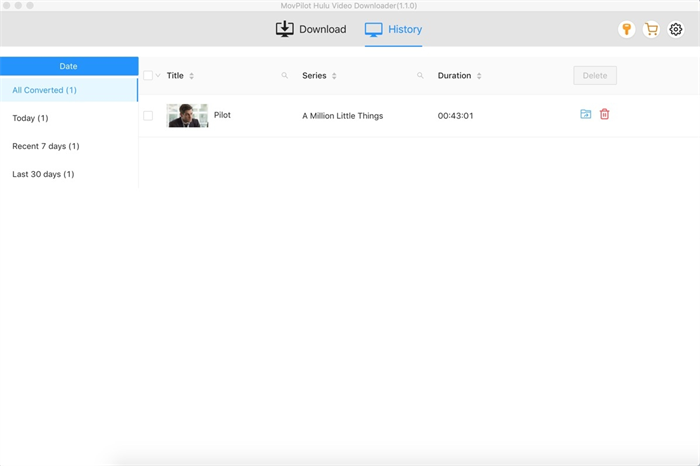
Ahora, conecte su memoria USB a la computadora y transfiera manualmente los videos de Hulu que desee a su unidad flash USB.
Luego, desconecte el dispositivo USB y conéctelo al puerto USB de su televisor. Ahora, use el control remoto para elegir Fuente – Dispositivo USB en la pantalla de tu televisor y elige un video. ¡Salud! Puedes comenzar a disfrutar de tu película o programa favorito con un balde de palomitas de maíz.
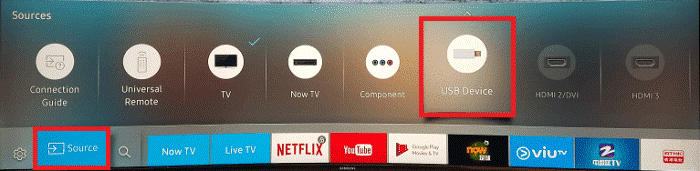
Conclusión
Después de leer esta guía, aprendiste a ver los canales de Hulu y Hulu + Live TV en tu televisor, ya sea a través de la aplicación o transmitiendo desde una computadora portátil, un iPhone, un iPad o una consola de juegos. Pero, ¿no sería mejor descargar los videos de Hulu a un USB?
De esta manera podrás reproducirlos en cualquier dispositivo, no solo en tu televisor. Descargador de videos de Hulu de MovPilot elimina la protección DRM, lo que te permite descargar cualquier contenido de Hulu (incluso la versión gratuita) directamente a tu Windows o Mac. ¡Pruébalo y compruébalo tú mismo!
Descargador de videos de Hulu de MovPilot
¡Descarga películas y programas de Hulu para verlos sin conexión fácilmente!







